如今许多的消费者都是会用蓝牙耳机电脑连接,由于十分的方便快捷,可是近期有的使用者在将蓝牙耳机和Win10电脑开展联接以后声音听起来一直时断时续的,应对这样的事情应当怎么修复呢?下面小编就来教大伙儿蓝牙耳机连Win10声音时断时续修补方式。
蓝牙耳机连Win10声音时断时续怎么修复?
1、在联接Wifi的情形下,右键右下方wifi标志,选择“打开网络和Internet设定。
2、在“变更网络连接设置”中选择“变更电源适配器”选择项。
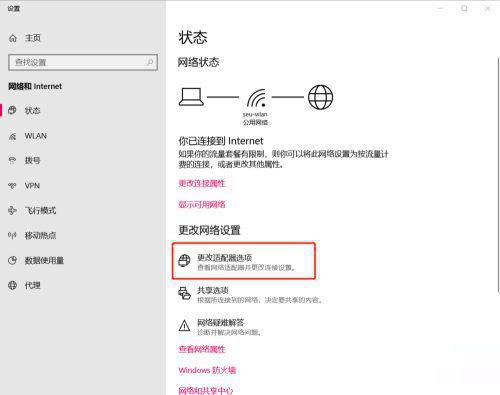
3、右键现阶段所联接的Wlan选择属性。

4、进到:配备,选择“高級”菜单栏。

5、在属性中点一下“ 首选频带 ”,在右侧选择“ 3、首选5GHz频带 ”,明确。

以上是蓝牙耳机连Win10没声音蓝牙耳机连Win10声音时断时续怎么修复的详细内容。更多信息请关注PHP中文网其他相关文章!




